linux安装lynx教程菜鸟篇
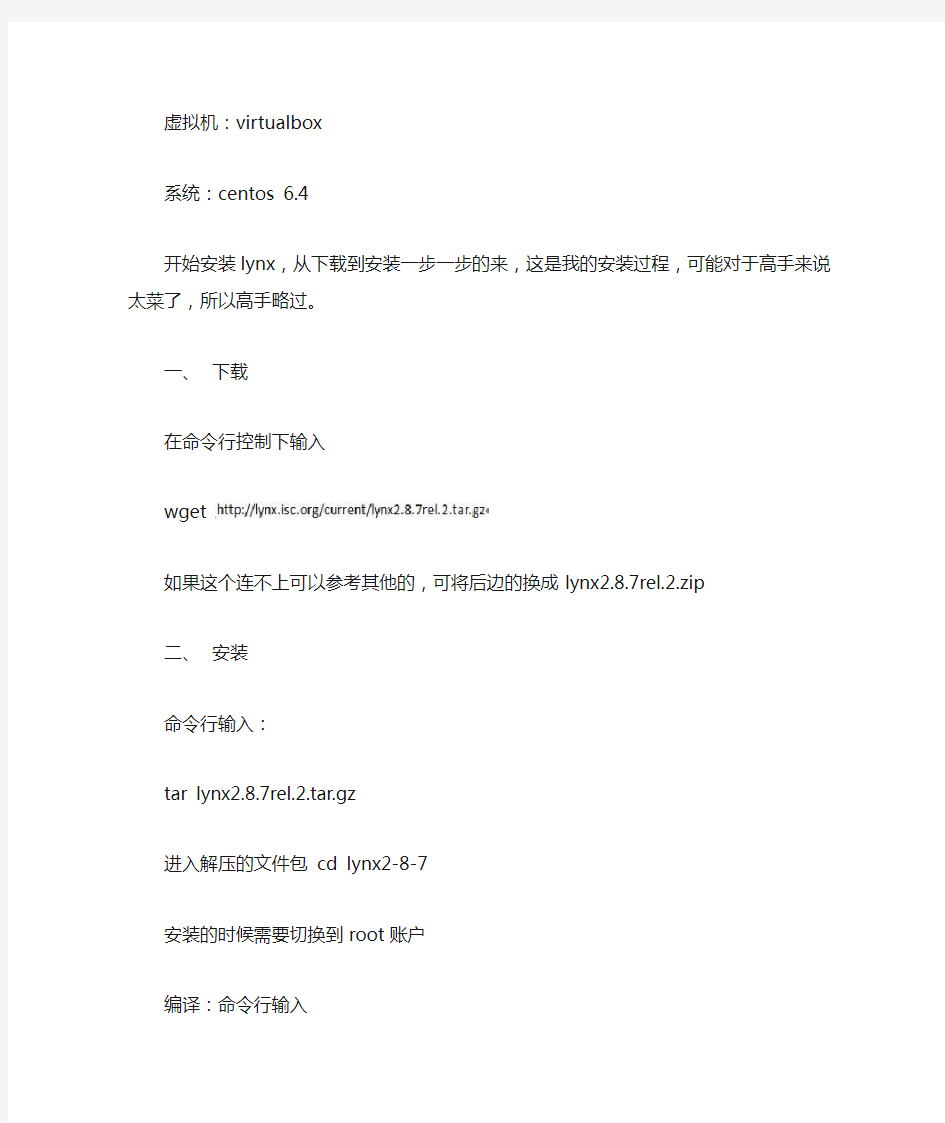
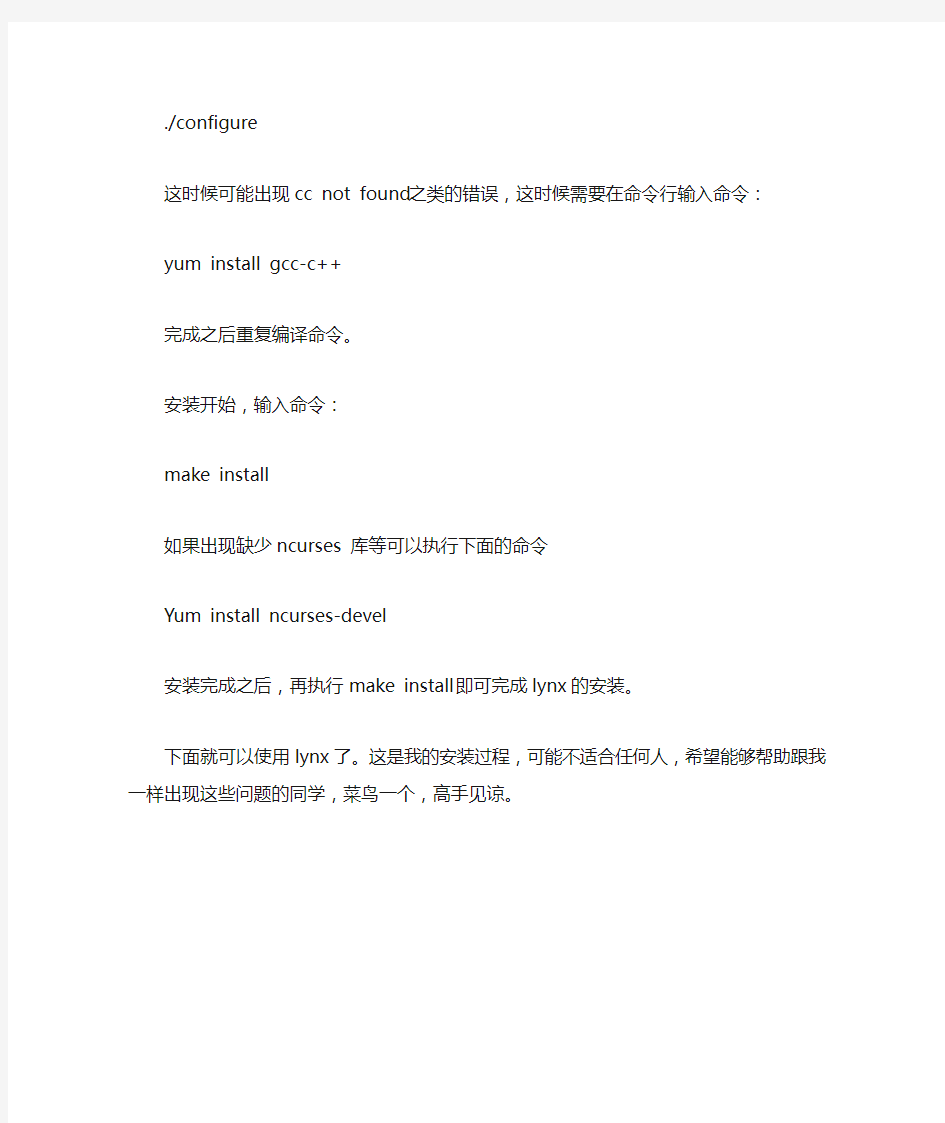
虚拟机:virtualbox
系统:centos 6.4
开始安装lynx,从下载到安装一步一步的来,这是我的安装过程,可能对于高手来说太菜了,所以高手略过。
一、下载
在命令行控制下输入
wget
如果这个连不上可以参考其他的,可将后边的换成lynx2.8.7rel.2.zip
二、安装
命令行输入:
tar lynx2.8.7rel.2.tar.gz
进入解压的文件包cd lynx2-8-7
安装的时候需要切换到root账户
编译:命令行输入
./configure
这时候可能出现cc not found之类的错误,这时候需要在命令行输入命令:
yum install gcc-c++
完成之后重复编译命令。
安装开始,输入命令:
make install
如果出现缺少ncurses库等可以执行下面的命令
Yum install ncurses-devel
安装完成之后,再执行make install即可完成lynx的安装。
下面就可以使用lynx了。这是我的安装过程,可能不适合任何人,希望能够帮助跟我一样出现这些问题的同学,菜鸟一个,高手见谅。
菜鸟网络商业模式教程文件
菜鸟网络商业模式
菜鸟网络 商业模式 1.企业概况 2013年5月28日,阿里巴巴集团、银泰集团联合复星集团、富春控股、顺丰集团、三通一达(申通、圆通、中通、韵达)宅急送、汇通,以及相关金融机构共同宣布,“中国智能物流骨干网”(简称CSN)项目正式启动,合作各方共同组建的“菜鸟网络科技有限公司”正式成立。 其中,天猫投资21.5亿,占股43%;银泰通过北京国俊投资有限公司投资16亿,占股32%;富春集团则通过富春物流投资5亿,占股10%;上海复星集团通过上海星泓投资有限公司投资5亿,占股10%;圆通快递、顺丰快递、申通快递、韵达快递、中通快递各出资5000万,各占股1%。 同时,中国人寿保险(集团)公司与阿里巴巴集团和银泰集团,中信银行与菜鸟网络分别建立战略合作伙伴关系,为“中国智能骨干网”的建设提供资金支持。 2.运作原理
菜鸟网络不效仿京东自建物流,以避免巨额资金投入、沉淀吞噬公司的盈利和现金,利用产业集聚效应,建立物流仓储基地,以中小商户和快递公司为核心客户,将原材料生产到完成销售整个产业链转移到菜鸟网络平台之下,再渐渐衍生出商业、住宅以及其它配套设施。 菜鸟网络本身不从事物流,目标是通过5至8年的努力在物流的基础上打造一个开放、共享的社会化物流大平台,在全国任意一个地区做到24小时送达,构建中国智能物流骨干网。基于阿里系内的大数据,包括合作的第三方物流企业数据等,通过对数据进行整合运作,实现信息的高速流转,而生产资料、货物则尽量减少流动,以提升效率。 中国智能骨干网体系,联合网上信用体系、网上支付体系共同打造中国未来商业的三大基础设施。通过自建、共建、合作、改造等多种模式,在全中国范围内形成一套开放的社会化仓储设施网络。同时利用物联网、云计算、网络金融等新技术,建立开放、透明、共享的数据应用平台,为电子商务企业、物流公司、仓储企业、第三方物流服务商、供应链服务商等各类企业提供优质、高效和智能的服务,支持物流行业向高附加值领域发展和升级。 通过菜鸟物流平台的建设,可以达到:一是在线轻松发货,足不出户完成比价、挑选、发货:二是平台独享折
菜鸟安装zimbra教程
菜鸟安装zimbra教程 最近转载了很多乱七八糟linux和Zimbra的文章,有点装逼的嫌疑,说实话着实无奈,为了以后找到有用资料方便就放到自己空间里来了,顺便共享给大家。说到这gai si 的Zimbra,从去年暑假一直折腾折腾,折腾到懒得搞了,寒假抱着必死的决心背水一战,总算把Zimbra安装好了,激动ing。皇天不负有心人啊.....哦,牢骚就到此,为了广大菜鸟方便安装ZImbra,今天我就自己贡献下我原创的无脑版安装,下面我们开始菜鸟安装Zimbra之旅。o(∩_∩)o 首先,我的linux版本是fedora 11,官网https://www.360docs.net/doc/0110048204.html,有提供zcs(Zimbra Collaboration Suite)安装这里是地址https://www.360docs.net/doc/0110048204.html,/downloads/当然下载版本是fedora 11 32位的那个..冰淋(以下自称小冰吧)我之前就是因为版本不同导致安装错误很多,所以版本一定要和自己的linux对上号。^_^ 标志下:OS:fedora 11 ZCS :fedora 11 (32位) 好了,接下去是安装操作系统,什么RAID 的别管他,自己分不好就默认安装,再不行就覆盖原来linux系统总之默认就行了,当然选择安装软件时候最好点[现在制定] 把bind那个服务器安装上,这个很重要!找不到的同学可以看我后面怎么安装。安装的时候,计算机名用这个叫“mail”最好用这个,要是后面出问题我可不管哦- -! ok~安装过程就这样好了,其他不懂的就默认,别自己乱搞。 好了,现在系统启动了,要建立个新用户,自己取吧,我就叫“webmail”,好,进入linux操作系统了。:-) 现在呢要做几个事,下载好zcs,安装好bind,这里讲下bind的安装, 放入你的光盘,先打开终端,输入su [webmail@mail ~]$ su 密码: 输入你root的密码登录root账户成功 [root@mail webmail]# (好吧,我知道连这都不懂的不是菜鸟,是小白) 打开光盘目录: [root@mail webmail]# cd /media/Fedora\ 11\ i386\ DVD/Packages/ [root@mail Packages]# 好了让我们搜索下bind在哪里
3DMAX基础入门教程 -----新手菜鸟学就会
认识总界面 你安装好3DS MAX后,按下3DS的启动标志,就进入了它的总界面.大家可以从总界面图了解下3DS MAX.它分为菜单栏,工作视窗,命令面板,动画面板,窗口控制板,工具图标栏,辅助信息栏等几个部分,先来了解下它各部份的简介. 菜单栏 主菜单位于屏幕最上方,提供了命令选择.它的形状和Windows菜单相似。主菜单栏的特点如下:1:主菜单上共有十一个菜单项: File(文件)用于对文件的打开、存储、打印、输入和输出不同格式的其它三维存档格式,以及动画的摘要信息、参数变量等命令的应用。 Edit(编辑)用于对对象的拷贝、删除、选定、临时保存等功能。 Tools(工具)包括常用的各种制作工具。 Group(组)将多个物体组为一个组,或分解一个组为多个物体。 Views(视图)对视图进行操作,但对对象不起作用。 Rendering(渲染)通过某种算法,体现场景的灯光,材质和贴图等效果。
Trsck View(轨迹视图)控制有关物体运动方向和它的轨迹操作。 Schematic View(概要观看)一个方便有效、有利于提高工作效率的视窗。例子:如果你在要画一个人体动画,那么你就可以在Schematic View(概要观看)中很好地组织身体的各个部份,这样有利于你去选择其中一部分进行修改。这是新增的,有点难明,以后我们会详细地学到它。 Customize(定制)方便用户按照自已的爱好设置操作界面。3DS MAX3。1的工具条、菜单栏、命令面板都可以放置在任意的位置,如果你厌烦了以前的工作界面,就可以自已定制一个保存起来,下次启动时就会自动加载。 MAXScript(打开脚本之类的意思)这是有关编程的东西。将编好的程序放入3DSMAX中来运行。 Help(帮助)关于这个软件的帮助。包括在线帮助,插件信息等。 这些命令以后我们会很详细地说明它的功能,注意,这里它的中文意思是用东方快书翻译软件翻译的。 2:将鼠标置于菜单栏上的菜单命令名称上并单击,即可弹出该命令的菜单。 3:打开某一个菜单后,只需在菜单栏上的各个菜单名称之间来回移动即可切换动其它菜单。 4:菜单栏上有些命令名称旁边有“...”号的,表示单击该名称可以弹出一个对话框。 5:菜单上的命令名称最右方有一个小三角形,表示该命令后还有其它的命令,单击它可以弹出一个新的子菜单。 6:菜单上命令旁边的字母表示该菜单命令的快捷键。 缺省界面了解 上面的图是3D STUDIO MAX的缺省界面。在3。0以前的版本中,它的操作界画是不可以更改的,但在3。0以后,引入了GUI图形界画用户接口,我们就可以随便更改它的操作界面,下面你们来玩一下改变它的操作界面。 按键盘Ctrl+X.只剩下工作窗口,再按下Ctrl+X,又恢复界面原形。 按Q钮,右边的命令面板被隐藏,再按Q钮,命令面板又出现 3DMAX的面板可以移动。将鼠标放在面板空旷上面,出现一个拖动符号,就可以拖动该面板。又击面板顶部,可以交浮动的面板还原初始位置。 这里有个问题,如果界面乱了,怎么办?不要紧,我们选择菜单栏上的Customixe/Load Custom UI(自定义/选择自定义界面)命令,在出现的选择框里选择MAXStart.cui文件,它是3DSMAX的启动时的缺省界面,又回复了原始的界画。 工作视图的改变 缺省窗口为:Top(顶视图)Front(前视图)Left(左视图)Perspective(透视图)。当我们按改变窗口的快捷钮时,所对应的窗口就会变为所想改变的视图,下面我们来玩一下改变窗口的游戏。首先我们将鼠标激会一个视图窗口,按下 B 键,这个视图就变为底视图,就可以观察物体的底面。下面是各视图的快捷钮。用鼠标对着一个视窗口,按以下:
魔方超级菜鸟入门教程[自己整理的]
幼儿级魔方超级菜鸟入门教程(一层) 前言 我们常见的魔方是3×3×3的三阶魔方,英文名Rubik’s cube 。是一个正6面体,有6种颜色,由26块组成:8个角块;12 一、完成一面 思路:先确定中心块------完成其它块(棱、角块) 由于中心块是连在支架上的所以它们不能交换位置(在没有图案的魔方上可以认为它是死的、不能动的)所以我们要先确定中心块(大本营)让其它的块来向它报到。 下面我将用小朋友很熟悉的“坐车上学过程”作类比来教大家完成一面的还原。 咱们设定魔方的摆放如下图所示:蓝色在上,我们要完成蓝色的面,蓝色中心块所在的”上面”就是我们的学校,其它有蓝颜色的块都是这个学校的学生。:) 另外要清楚的是:前、后、左、右面与蓝色面是相邻面关系,而下面与蓝色面是相对着的关系。 前面的右下角有一蓝色块(一个学生),而蓝色面(学校)的右下角是空着的,这两个位置是相邻面(此时是上面和前面)的相同位置,都是右下角(同位),所以这个学生可以到学校的相同位置的空位上去。 原则就是:相邻面的相同位置的块可以替换,(第一面每一块第能用这个法则还原)具体过程如下:“学生坐车上学”过程: 以下这4
乱的,只有每个学生都回来自己的班级才完成一层,如下图 二、接下来我们就在一面的基础上完成一层 这相当于在学校中进行班级的正确归位。最易理解的方法是哪位同学进错了班,就先回到“家”再“重新上一次学”这次当然得一定要注意要直接到所在班级中去(把占了自己位置的同学替换出来,替换出来的同学也再“重新上一次学回到自己所在班级去”)。 学生该在哪个班取决于你手中的魔方的六个中心块颜色排布关系:比如,上蓝前黄右红,那学生“蓝黄红”的班就只能在右前上角。(如上图)其它“班”的位置同理。 幼儿级魔方教程之第二层 在第一层的入门教程中,以“学生坐车上学”的思路教大家学会了第一层,学生上学已有一阵子,接下来该开个家长会了。 这次我们讲如何用“接家长进教室开家长会”的法子来完成第二层。 思路:第一层角块是学生,对应的(有相同的侧面颜色)第二层的棱块是家长,学生出来接家长,手拉手一起进入教室。 流程:在顶上找到家长(家长没有顶面的颜色)----家长到教室门口(对好侧面)---家长先让到开会教室的另一边(让路)----学生在同学的陪同下起来准备接家长------家长回到教室门口-----陪同的学生先回教室,同时学生会和家长手拉手连在一起------将父子俩看作一个整体,用“坐车上学”的方法一起进入教室。
linux菜鸟教程
https://www.360docs.net/doc/0110048204.html, 兄弟连IT教育版权所有 linux菜鸟教程 很多Linux初学者不知从何处开始学起,怎么学,感觉很茫然。Linux菜鸟要成为Linux高手,要有一个好的学习计划和规划,要不然时间花了很多,却没有效果。这里介绍学习Linux的步骤和建议,希望对初学者有帮助。 Linux学习步骤: 1、准备阶段。 (1)了解Linux培训是什么,有什么优缺点,发展历史和现状,应用领域; (2)赶快找一部计算机,赶快安装一个 Linux 发行版本,要自己亲手安装一遍Linux操作系统(包括虚拟机的Linux环境和完整真实的Linux环境); (3)熟悉Linux环境和Linux基本操作。 2、菜鸟阶段之选教程。 选择一本好的工具书对学习者而言是相当重要的。一本错误观念的工具书却会让新手整个误入歧途。 (1)应该选一本较好的较全面经典的Linux入门进行深入系统学习,不要贪多,另外还有准备若干书籍参考,随便看看或者用的时候翻翻看看; (2)网上下载Linux电子书,百度一下有很多很多,如“pdf版经典Linux 学习教程”,一搜几十本,最好自己建下个人资料库; (3)最重要的是要做好学习笔记或者写写技术博客,把心得点滴记下来; 3、菜鸟阶段之系统命令。 Linux命令是必须好好学习和经常使用,而不要经常去使用菜单操作。一定要养成在命令行下工作的习惯,要知道X-window只是运行在命令行模式下的一个应用程序。在命令行下学习虽然一开始进度较慢,但是熟悉后,您未来的学习之路将是以指数增加的方式增长的。比较重要的和使用频率最多的命令,按照它们在系统中的作用分成几个部分介绍给大家,通过这些基础命令的学习我们可以进一步理解Linux系统: (1)安装和登录命令:login、 shutdown、 halt、reboot 、mount、umount 、chsh; (2)系统安全相关命令: passwd 、su、 umask 、chgrp、 chmod、chown、chattr、sudo、 pswho。 (3)系统管理相关命令: df、 top、 free、 quota 、at、 lp、 adduser、groupadd kill、 crontab、 tar、 unzip、 gunzip 、last; (4)网络操作命令:ifconfig、ip 、ping 、 netstat 、telnet、 ftp、route、 rlogin rcp 、finger 、mail 、nslookup; (5)文件处理命令:file、 mkdir、 grep、dd、 find、 mv 、ls 、diff、cat、 ln;
CentOS+Zimbra详细配置教程
我的博客:https://www.360docs.net/doc/0110048204.html, 实验环境: 服务器系统:centos5 64位 IP:192.168.0.3 zimbra安装包:zxvf zcs-6.0.10_GA_2692.RHEL5_64.20101215170845.tgz 网络适配器的参数: [root@zcs ~]# ifconfig eth0 | grep 'inet addr'|awk '{print $2}'|cut -c 6- 192.168.0.3 /etc/sysconfig/network文件的主机名配置: HOSTNAME=https://www.360docs.net/doc/0110048204.html, /etc/hosts文件的配置: [root@zcs ~]# cat /etc/hosts 127.0.0.1 localhost.localdomain localhost ::1 localhost6.localdomain6 localhost6 192.168.0.3 https://www.360docs.net/doc/0110048204.html, zimbra /etc/resolv.conf文件的配置: [root@zcs ~]# cat /etc/resolv.conf nameserver 192.168.0.3 主机名称: [root@zcs ~]# hostname https://www.360docs.net/doc/0110048204.html, 配置dns服务: 编辑DNS解析配置文件: [root@zcs etc]# vi named.conf options { directory "/var/named"; dump-file "/var/named/data/cache_dump.db"; statistics-file "/var/named/data/named_stats.txt"; memstatistics-file "/var/named/data/named_mem_stats.txt"; }; logging { channel default_debug { file "data/named.run"; severity dynamic; }; }; zone "https://www.360docs.net/doc/0110048204.html," IN { type master; file "https://www.360docs.net/doc/0110048204.html,.zone"; allow-update {none;}; }; zone "0.168.192.in-addr.arpa" IN { type master; file "0.168.192.in-addr.arpa.zone";
易语言中文编程,从入门到精通【菜鸟基础教程】
绍兴县教研室试点教材汉语编程工具易语言
易语言教程――初级版 目录 目录.......................................................................................................................... - 2 - 第一部分易语言入门.................................................................................................... - 3 - 第一课走进“易”世界........................................................................................ - 3 - 一、打开“易语言”设计窗口 ........................................................................ - 3 - 二、认识“易语言”........................................................................................ - 3 - 三、第一个易程序............................................................................................ - 5 - 四、小结............................................................................................................ - 6 - 第二课简单的人机交互........................................................................................ - 7 - 一、第一个交互程序........................................................................................ - 7 - 二、小结............................................................................................................ - 9 - 第三课按钮与标签的综合运用 .......................................................................... - 10 - 第四课图文并茂.................................................................................................. - 12 - 第五课看看计算机的计算能力 .......................................................................... - 14 - 第六课让世界丰富多彩...................................................................................... - 16 - 第七课顺序程序结构.......................................................................................... - 18 - 第八课猜数(选择程序结构) .......................................................................... - 21 - 第九课多分支控制结构语句 .............................................................................. - 25 - 第十课练习.......................................................................................................... - 27 - 一、选择题:.................................................................................................. - 27 - 二、编程题:.................................................................................................. - 27 - 第十一课循环程序结构...................................................................................... - 29 - 第十二课循环程序结构练习 .............................................................................. - 33 - 一、选择题...................................................................................................... - 33 - 二、编程题...................................................................................................... - 34 - 第十三课菜单的设计.......................................................................................... - 36 - 一、菜单的基本概念...................................................................................... - 36 - 二、菜单编辑器的打开 .................................................................................. - 36 - 三、设计下拉式菜单...................................................................................... - 37 - 第十四课对话框.................................................................................................. - 41 - 一、提示类对话框.......................................................................................... - 41 - 二、自定义对话框.......................................................................................... - 42 - 三、通用对话框.............................................................................................. - 43 - 附录实例应用荟萃.............................................................................................. - 45 -
Linux下Makefile简单教程
目录 一:Makefile基本规则 1.1示例 1.2 隐式规则 1.3 伪目标 1.4 搜索源文件 二:变量 2.1使用变量定义变量值 2.2追加变量 三:条件判断 四:函数
Linux下Makefile总结 ——一步 MakeFile可以看做是一种简单的编程语言,其诞生的本质目的是实现自动化编译。 以Linux下gcc-c编译器为例,编译一个c语言程序需要经过以下几个步骤: 1.将c语言源程序预处理,生成.i文件; 2.预处理后的.i语言编译成汇编语言,生成.s文件; 3.汇编语言经过汇编,生成目标文件.o文件; 4.将各个模块的.o文件链接起来,生成一个可执行程序文件。 我们知道,在Visual C++6.0中,可以新建一个工程,在一个工程当中能够包含若干个c语言文件,则编译的时候直接编译整个工程便可。Linux下无法为多个c语言文件新建工程,但可以通过MakeFile实现它们的整合编译。 如上gcc-c编译步骤,如果使用Makefile则过程为: .C文件——>.o文件——>可执行文件 当然,Makefile中也加入了自己的设置变量方法与集成了一些函数,能够更有效地方便用户使用。 /**************************分隔符********************************/
一:Makefile基本规则 1.1示例 target ... : prerequisites ... command ... ... target也就是一个目标文件,可以是Object File,也可以是执行文件。prerequisites就是,要生成那个target所需要的文件或是目标。command也就是make需要执行的命令。(任意的Shell命令) 为了方便理解,我们来看一个示例: /*Makefile示例*/ edit : main.o kbd.o command.o display.o / insert.o search.o files.o utils.o gcc -o edit main.o kbd.o command.o display.o / insert.o search.o files.o utils.o main.o : main.c defs.h #生成main.o gcc -c main.c
redhat linux镜像安装
在VMware虚拟机中安装redhat linux操作系统图解(上) 2009-02-17 19:36 最初在学linux时,在虚拟机上安装linux的确花了不少时间,遇到了不少问题,随着linux学习的深入,我也曾在虚拟机上安装了Ubuntu,还尝试了在电脑上直接安装redhat.现在总结了一下自己遇到的一些问题,以及我逛百度知道时网友遇到的问题,以RedHat Linux 5企业版在VMware虚拟机上的安装做一个详细一点的图解教程,希望可以给刚接触linux的朋友一点帮助 (由于图片太多,我将该教程分为上,下来两部分进行讲解)。 一.准备安装所需要的软件: 1.VMware虚拟机的下载和安装在我的博客中已经提到,这里就不再详细阐述。 2.先推荐一个redhat的下载地址,RedHat Linux 5企业版: https://www.360docs.net/doc/0110048204.html,/content,这个比较全面,但是也比较大(2.68G),如果自己有合适的linux安装版本,可以不使用这个。 二.在VMware虚拟机为RedHat Linux创建新的虚拟机: 1.打开虚拟机,选择新建虚拟机
2.下一步: 3.选择自定义(这里选择典型可能会在安装过程中出现一个硬件找不到的错误,所以推荐选择自定义),然后点下一步: 4.下一步:
5.操作系统选择linux,版本不用修改: 6.命名,并选择虚拟操作系统的存放位置(位置所在硬盘空间最好大于5G):
7.下一步: 8.给虚拟机分配内存(这个自己看情况,我的电脑内存是512,给虚拟机分配了256)
9.选择虚拟机网络类型(推荐使用桥接网络) 10.下一步
一只菜鸟必须懂的几个知识点
1、Oracle9iOCP(Oracle认证专家DBA)视频教程中国IT认证实验室高级讲师主讲大小:25CD(重点推荐) 2、VC++6.0开发详解视频教程孙鑫主讲大小:6CD(重点推荐) 3、java语言详解视频教程孙鑫主讲大小:12CD(重点推荐) 4、java语言开发技术详解视频教程张孝详主讲大小:21CD(重点推荐) 5、C语言视频教程某高校教授主讲大小:5CD 6、C#与.NET视频教程洪恩主讲大小:1CD 7、SQL语言详解某高校教授主讲大小:1CD(重点推荐) 8、数据挖掘某高校教授主讲大小:2CD 9、SQL Server2000视频教程某高校教授主讲大小:3CD(重点推荐) 10、UNIX系统视频教程某高校教授主讲大小:3CD(重点推荐) 11、MCSE(微软认证系统工程师)认证实录视频教程北京科海讲师主讲大小:11CD (重点推荐) 12、网页设计二剑客(flash、firework2000)台湾IT讲师主讲大小:2CD 13、PhotoShop7视频教程国内知识专家主讲大小:1CD(重点推荐) 14、AutoCAD2000视频教程某企业专业讲师主讲大小:3CD 15、3DMAX5视频教程北京某3D工作室主讲大小:8CD(重点推荐) 16、离散数学视频教程大小:3CD 17、线性代数视频教程大小:3CD 18、概率论与数理统计大小:6CD 19、高等数学视频教程大小:10CD 20、设计模式视频教程国内知名C++、.NET专家主讲大小:1CD(重点推荐) 21、BIOS设置视频教程大小:1CD 22、互联网原理某高校教授主讲大小:1CD 23、清华大学网络多媒体教程(19门功课)大小:13CD 23、VC++知识库(海量实用VC++技术文章)大小:2CD(重点推荐) 24、加密与解密从入门到精通多媒体教程大小:2CD(重点推荐) =====程序源代码目录===== 1、某铁路大型信息管理系统源代码(PB8+Oracle8)(重点推荐) 2、ASP与https://www.360docs.net/doc/0110048204.html,实例源代码(超过300个实例,8CD) 3、商务之星(C#语言) 4、DOS6.0源代码 5、C#SharpDevelop源代码(C#开发语言) 6、电驴源代码(C++语言) =====计算机书籍目录(高达4G容量)===== 一、<程序员杂志> 2004年程序员杂志 2005年程序员杂志 2004年CSDN开发高手 程序员超级开发宝典 二、3DMAX类 3DMAX7中文帮助文档 三、ASP与https://www.360docs.net/doc/0110048204.html,类 亲密接触https://www.360docs.net/doc/0110048204.html,全书
zimbra 8.6.0 安装部署手册V1.0.0
Linux下安装Zimbra 8.6.0 协同办公套件 (邮件系统) 1Zimbra简介 Zimbra是一家提供专业的电子邮件软件开发供应商,主要提供ZimbraDesktop邮件管理软件。2007年9月,Zimbra被雅虎收购。雅虎用3.50亿美元收购电子邮件软件提供商Zimbra。Zimbra提供的品牌电子邮件软件包含日历和移动功能以及离线工作功能。这家公司拥有200个教育行业、商业和互联网服务提供商合作伙伴,其中包括Comcast公司。该公司向大约900万用户提供品牌的电子邮件服务。 Zimbra与众不同的特点是其“Zimlet“网络服务提供了更多的电子邮件功能。例如,人们可以简单地用鼠标点击电子邮件程序中的航班信息以检查航班的状况。用户还可以在电子邮件中跟踪FedEx公司的投递情况并且获得地图、股票和其它信息。 ZIMBRA公司目前通过自己的开放平台向用户提供电邮、日程管理程序和联系人管理工具。 Zimbra开放平台可让用户定制功能并将自己与其他网络服务连接起来。通过较低价格和更灵活的服务方式,Zimbra从微软上海Exchange电邮平台手中夺得了客户。 Zimbra与众不同的特点是其“Zimlet”网络服务提供了更多的电子邮件功能。例如,人们可以简单地用鼠标点击电子邮件程序中的航班信息以检查航班的状况。用户还可以在电子邮件中跟踪FedEx公司的投递情况并且获得地图、股票和其它信息。 Zimbra的核心产品是Zimbra协作套件(Zimbra Collaboration Suite,简称ZCS)。除了它的核心功能是电子邮件和日程安排服务器,当然还包括许多其它的功能,就象是下一代的微软Exchange。在电子邮件和日程安排之外,它还提供文档存储和编辑、即时消息以及一个利用获奖技术开发的全功能的管理控制台。
经典:Linux菜鸟入门级命令大全
经典:Linux菜鸟入门级命令大全 发布时间:2005.08.16 11:51 来源:https://www.360docs.net/doc/0110048204.html, 作者:Linux论坛 1. man 对你熟悉或不熟悉的命令提供帮助解释 eg:man ls 就可以查看ls相关的用法 注:按q键或者ctrl+c退出,在linux下可以使用ctrl+c终止当前程序运行。 2. ls 查看目录或者文件的属*,列举出任一目录下面的文件 eg: ls /usr/man ls -l a.d表示目录(directory),如果是一个"-"表示是文件,如果是l则表示是一个连接文件(link) b.表示文件或者目录许可权限.分别用可读(r),可写(w),可运行(x)。 3. cp 拷贝文件 eg: cp filename1 filename2 //把filename1拷贝成filename2 cp 1.c netseek/2.c //将1.c拷到netseek目录下命名为2.c 4. rm 删除文件和目录 eg: rm 1.c //将1.c这个文件删除 5. mv 移走目录或者改文件名 eg: mv filename1 filename2 //将filename1 改名为filename2 mv qib.tgz ../qib.tgz //移到上一级目录 6. cd 改变当前目录 pwd 查看当前所在目录完整路径 eg: pwd //查看当前所在目录路径 cd netseek //进入netseek这个目录 cd //退出当前目录 7. cat,more命令 将某个文件的内容显示出来。两个命令所不同的是:cat把文件内容一直打印出来,而 more则分屏显示 eg; cat>1.c //就可以把代码粘帖到1.c文件里,按ctrl+d 保存代码。 cat 1.c 或more 1.c //都可以查看里面的内容。 gcc -o 1 1.c //将1.c编译成.exe文件,我们可以用此命编译出代码。 8.chmod 命令权限修改用法:chmod 一位8进制数 filename。 eg: chmod u+x filenmame //只想给自己运行,别人只能读 //u表示文件主人, g 表示文件文件所在组。 o 表示其他人 ;r 表可读,w 表可写,x 表可以运行 chmod g+x filename //同组的人来执行 9. clear,date命令 clear:清屏,相当与DOS下的cls;date:显示当前时间。 10. mount 加载一个硬件设备 用法:mount [参数] 要加载的设备载入点 eg: mount /dev/cdrom cd /mnt/cdrom //进入光盘目录
redhat linux手册
RedHat Linux9 安装图文教程(完整版) RedhatLinux是目前世界上使用最多的Linux操作系统。因为它具备最好的图形界面,无论是安装、配置还是使用都十分方便,而且运行稳定,因此不论是新手还是老玩家都对它有很高的评价。现在,RedHat Linux又出了9.0新版本,在原有的基础上又有了很大的进步。它完善了图形界面,增强了硬件的兼容性,安装起来更加得心应手,尤其增强了多媒体方面的能力——新版本的XFree 4.0.1使你能够在Linux下播放多媒体文件。它还采用了OpenSSL 128位加密技术,使你的网络通信更加安全;最新的内核;提供了USB接口的鼠标和键盘的支持;提供了更加容易配置和管理的图形桌面以及图形界面的内核调整和防火墙配置工具。总之,不论你是一个新手还是一个Linux的老玩家,不论你是个人使用还是企业用服务器,RedHat Linux 9.0都是你最好的选择。 红帽Red Hat Linux 9光盘启动安装过程图解 一,准备工作 1,购买或下载RedHat9的安装光盘(3张盘)或镜像文件 2,在硬盘中至少留2个分区给安装系统用,挂载点所用分区推荐4G以上,交换分区不用太大在250M左右比较适合,文件系统格式不论,反正安装过程会重新格式化。 3,记录下你电脑中下列设备型号∶鼠标、键盘、显卡、网卡、显示器。及网络设置用到的IP 地址、子网掩码、默认网关和DNS名称服务器地址等信息。 二,安装红帽Red Hat Linux 9 将光驱设为第一启动盘,放入第一张安装光盘后重新启动电脑,如果你的光驱支持自启动, 如无意外将出现如下图: 直接按回车键后将出现如下图1 ,如果你不处理30秒后也会自动进入。
seo菜鸟学习教程完整版
SEO菜鸟学习教程完整版 一.S EO行业术语40问 二.S EO常见问题详解 三.S EO技巧详解 四.S EO细节详解 五.百度SEO实战经验分享 六.S EO总结 一.S EO行业术语40问 1.什么是SEO 详解百度百科:https://www.360docs.net/doc/0110048204.html,/view/1047.htm 2.什么是目标关键词 目标关键词是我们接触seo中第一个重要概念! 也是很多人关注,和初学者疑问较多的地方。 那么目标关键词应该怎么理解? 最简单的理解是:网站最重要的词,我希望用户在搜索引擎中输入这个词就会来到我的首页!比如我们想在搜索引擎中输入“seo”这个词就会到xx网站的首页!那么我们就说“seo”这个词是xx网站的目标关键词! 3.什么的长尾关键字? 我们说长尾关键词也很重要,那么什么叫长尾关键词? 我们先从他和目标关键词的区别来看 搜索量、数量: 目标关键词,搜索量较大,一般在500IP上。相对稳定。数量小,一般为1-3个。 长尾关键词,搜索量较小,一天或者几天才有1-100个左右的搜索量。但数量较大! 长度: 目标关键词,一般为一个词(英文为一个单词)。 长尾关键词,几个词组的组合,或者是一个短语。 长尾关键词和目标关键词的关系。 和目标关键词相关的那肯定是这个词的长尾关键词。比如“什么是目标关键词”,就是“网站优化”的目标关键词。(关键词相关) 那么我们说“酒店预定”是不是“上海旅游”这个词的长尾关键词呢? 回答:是的!(行业相关) 那么长尾关键词怎么理解呢? 我们这里认为除了网站的目标关键词外能给网站带来流量的词都叫长尾关键词。
注意:在做网站优化的时候我们就要学会选择与关键词相关或行业相关的词来做!(那么为什么呢?我希望看到你的答案,可以到seo菜鸟群来告诉我。) 4.什么是热搜关键字? A、给网站带来较大流量的几个词或几十个词就叫热搜关键词。 B、热搜关键词和长尾关键词两者概括了网站所有的关键词! 那么他和目标关键词、长尾关键词有什么关系,我们来对这三个词总结一下。 目标关键词:出现在网站首页标题上,我们认为什么给网站带来大量的目标客户。 长尾关键词:出现在栏目页、内容页,搜量不大,但数量较大。 热搜关键词:出现在网站首页、栏目页和内容页且能给网站大量流量的词! 5.什么是相关关键字? 相关关键词:搜索引擎针对用户搜索的关键词推荐的词就叫“相关关键词”。 那么相关关键词有什么用呢? 相关关键词是为了提升目标关键词、长尾关键词和热搜关键词而服务的词。 可能你还不了解。那么我们举个例子。 比如我们在百度输入“网站优化” 网站排名优化怎样优化网站网站怎么优化如何优化网站这些词是跟“网站优化”相关的,那们我在网站多出现这词就会带来更多的用户。同时提高了网站流量,用户对网站的友好度也会提高,觉得这个站是“网站优化”比较权威站。 同时相关关键词有个很大的优点,就是竞争性比较小,很容易就会提升排名。所以我们在网站放入大量的相关关键词是很有必要的。他大大的提升了“目标关键词、长尾关键词和热搜关键词”排名。 6.什么的url标准化? URL标准化,很多人也许都没听说这个词。我们用具体的例子来帮你解释这个词。 我们说一个网站的首页,可以通过几个不同的URL来访问。 比如xx网首页就可以通过以下几个URL来访问: https://www.360docs.net/doc/0110048204.html, https://www.360docs.net/doc/0110048204.html, https://www.360docs.net/doc/0110048204.html,/index.html https://www.360docs.net/doc/0110048204.html,/index.asp 那么我们说xx网首页的目标关键词是“网站优化”。那这词所对应的URL是那一个呢?我们用的是这个URL“https://www.360docs.net/doc/0110048204.html,”。我们这里强调的是“不管你决定要对应哪一个URL,请一定一直就只对应这一个URL。” 我们说一个页面对应唯一的一个URL就叫URL标准化。 那么URL标准化有什么用? 在搜索引擎看来,一个URL有多少权重,本质上是看这个URL本身有多少内链和外链;这个URL代表着什么,本质上是看这个URL的锚文本是什么。
Zimbra和Active Directory的结合,Zimbra使用AD进行认证
Zimbra和Active Directory的结合,Zimbra使 用AD进行认证 在日常Active Directory管理中,需要AD辅佐认证的服务好多,今天进行Zimbra和AD结合,是Zimbra通过AD进行认证,账号管理更简单方便。 测试准备: 安装系统: PC1:Centos6.5 64 最小化安装。 PC2:Windows server 2012 安装Zimbra 1.yum安装依赖库 2.yum -y install libidn11 curl fetchmail libpcre3 libgmp3c2 libxml2 libaiolibstdc++6opensslperlsysstatlibtool-ltdlcompat-libstdc* nc file 3.yum -y update 4.停止系统默认邮件服务 5.chkconfig postfix off 6./etc/init.d/postfix stop Shutting down postfix: [ OK ] 7.关闭SELINUX(zimbra要求的。) 8.vi /etc/selinux/config # This file controls the state of SELinux on the system. # SELINUX= can take one of these three values: # enforcing – SELinux security policy is enforced. # permissive – SELinux prints warnings instead of enforcing. # disabled – No SELinux policy is loaded. SELINUX=disabled # SELINUXTYPE= can take one of these two values: # targeted – Targeted processes are protected, # mls – Multi Level Security protection. SELINUXTYPE=targeted 9.改系统防火墙配置(根据个人需要修改) 10.vi /etc/sysconfig/iptables 增加iptables内容如下: # enable zimbra ports -A INPUT -mstate --state NEW -m tcp -p tcp --dport25 -j ACCEPT -A INPUT -mstate --state NEW -m tcp -p tcp --dport80 -j ACCEPT -A INPUT -mstate --state NEW -m tcp -p tcp --dport110 -j ACCEPT -A INPUT -mstate --state NEW -m tcp -p tcp --dport389 -j ACCEPT -A INPUT -mstate --state NEW -m tcp -p tcp --dport443 -j ACCEPT
